Содержание
Экспорт/Импорт товаров в Opencart в 2022
Импорт и экспорт товаров в Excel в Opencart позволит быстро менять информацию о товарах и анализировать данные в удобном формате.
- Установка;
- Экспорт;
- Импорт.
Видеоинструкция
Установка модуля
В первую очередь потребуется скачать модуль, зарегистрировавшись и оформив заказ на сайте:
https://www.opencart.com/index.php?route=marketplace/extension/info&extension_id=17
Важно! Модуль полностью бесплатный
После этого переходим в административной панели в «Дополнения»-«Установка дополнений».
Важно! Загружать нужно не распакованный файл.
После успешной установки необходимо очистить кеш в «Дополнения»-«Менеджер дополнений».
Все готово можно переходить к настройкам.
Экспорт товаров и категорий на Opencart
Товары
Переходим настройки дополнения в «Система»-«Инструменты»-«Export/Import».
Если оставить поле с выбором категорий (Limit products export by category) пустой, то выгружаться будут все товары, в противном случае можно выбрать нужные разделы.
Также доступен вывод по нумерации ID.
После экспорта получаем готовый файл со всеми полями товара, куда включаются:
- product_id – ID товара;
- name(ru-ru) – название;
- categories – категории;
- main_category – главная категория;
- quantity – количество;
- model – модель;
- manufacturer – производитель;
- image_name – адрес изображения;
- price – цена;
- И многие другие.
Во второй вкладке «AdditionalImages» видим данные по дополнительным изображениям товаров.
В разделе «Specials» указаны товары, участвующие в акциях.
В «Discounts» получаем список товаров со скидкой.
Вкладка «ProductOptions» помогает ознакомиться с опциями товаров, без их значений.
В «ProductOptions Values» уже передаются значения опций.
Раздел «ProductAttributes» передает атрибуты товаров.
В «ProductFilters» получаем используемые фильтры.
Категории
Здесь предоставляется возможно выгрузить весь список или же сделать отсечку по ID.
Сам файл состоит всего из двух частей, первая — основная «Categories», указывающая все данные о любой категории в интернет-магазине, созданный на Opencart.
Раздел «CategoryFilters» передает данные об используемых в товарах фильтрах.
Импорт товаров
Простой раздел, который требует загрузки переделанного файла после экспорт. При необходимости можно указать:
- Обновлять и добавлять ли товары при загрузке;
- Удалить ли старые данные перед импортом.
После успешной загрузки можно начать проверять результат загрузки.
Если же загрузка выдает ошибку, то можно понять саму ошибку и проблемные элементы в «Система»-«Инструменты»-«Журнал ошибок».
Все готово.
Opencart Импорт и Экспорт товаров
Пожалуй, что именно импорт и экспорт в простые и понятные форматы типа Excel или Csv — это наиболее востребованный вид модулей. Почти каждый третий заказчик моего готового магазина на Opencart интересуется этими расширениями и хочет применять их в своей повседневной деятельности.
Обычно каждый думает так: «Мне же надо будет обновлять цены товара, если я буду делать это вручную, мне край. О, точно! Есть же модуль импорта и экспорта! Я выгружу всё в Эксель, быстренько поменяю и загружу обратно».
И так действительно легче всего менять цены, я и сам активно пользовался импортом — экспортом еще в те времена, когда у меня был интернет-магазин
Но есть один нюанс: все модули, которые я встречал под Opencart, да и под другие CMS, были далеки от идеала. То есть обладали рядом неприятных багов или просто нелогичностями, которые сильно затрудняли их применение.
Сейчас я приведу несколько модулей, которые наиболее популярны среди владельцев магазинов Опенкарт и Окстор (это фактически одно и то же) и вкратце расскажу, на что нужно обратить внимание при их использовании, чтобы импорт и экспорт прошли гладко.
Содержание
- Бесплатный модуль «Export/Import Tool»
- Платный модуль импорта и экспорта «Ocext»
- Платный модуль импорта и экспорта «CSV Price Pro»
- Сравнение модулей импорта и экспорта для Opencart и Ocstore
- Автоматическая обработка прайс-листов
- Выводы и итоги
Бесплатный модуль «Export/Import Tool»
https://www.opencart.com/index.php?route=marketplace/extension/info&extension_id=17
Это самый дибильный, глючный и нелогичный модуль для импорта и экспорта товаров в Opencart из всех, что я видел. Я не рекомендую его использовать никому, особенно новичкам. Но у него есть одно важное преимущество.
Он бесплатный. Совсем.
Поэтому с его помощью очень легко сделать первичное наполнение магазина копией с другого магазина на Opencart.
Не нужно на тестовых поддоменах ставить платные модули, проверять ioncube, писать авторам, ждать лицензионный ключ иногда по нескольку дней и т.п.
Поставили модуль, сделали выгрузку со старого магазина, потом скопировали в новый.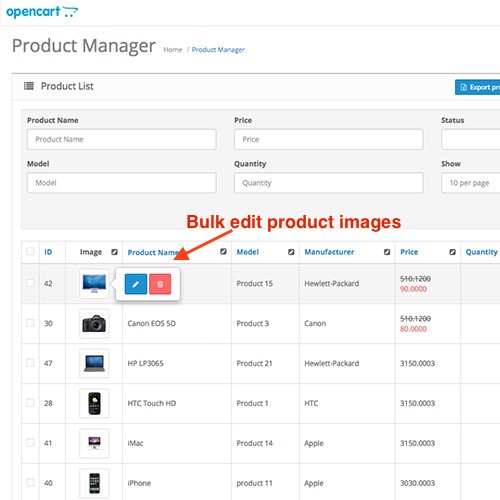 И все товары, категории, атрибуты и даже покупатели (что выбрано) — будут перенесены.
И все товары, категории, атрибуты и даже покупатели (что выбрано) — будут перенесены.
Сфера его применения, как я это вижу:
- разработчики магазинов могут гонять туда-сюда кучу товаров, это единственный модуль, который может в один клик очищать ваши товары, категории, атрибуты и т.п. перед импортом. Это очень удобно, если у вас уже есть 500 атрибутов и вы хотите загрузить новый файл всего с десятком характеристик. В этом случае вы просто ставите флажок «Очистить» и у вас не 510 атрибутов, их которых 500 — балласт от старого сайта, а всего 10 ваших новых.
- переезд на другой шаблон или версию Opencart, когда просто массово переносятся все товары без использования phpmyadmin. В этом случае всё делается максимально быстро и просто, даже проще чем в платных модулях. Парадокс.
- изменение цен: выгрузили все товары, поменяли цены, загрузили обратно. Но это могу рекомендовать в последнюю очередь, так как у него довольно корявая и запутанная структура и изменение цен удовольствия никакого не доставляет, хотя сделать это в принципе возможно.

Недостатки модуля:
- Модуль не имеет защиты от нагрузки, поэтому если у вас 5000 товаров и дешевый шаред-хостинг (что такое хостинг), то для работы магазина мощностей хостинга худо-бедно хватает, а вот экспорт или импорт может завершаться кучей самых разных ошибок, начиная от белого экрана и заканчивая 500 ошибками и просроченными таймингами.
- Выгружает всё в разные файлы (атрибуты — свой файл, товары — свой, опции — еще один). Это скорее неудобно, чем удобно. ИМХО оптимальный импорт-экспорт должен быть всё же в один файл.
- Это единственный модуль выгрузки на моей памяти, который НЕ импортирует обратно то, что он только что экспортировал. То есть выгрузили Эксель файл, начинаете его загружать обратно даже без изменений — он выдает ошибку. Чтобы ее победить я как-нибудь попозже расскажу об этом подробнее, там фишка в том чтобы поиграться с настройками и выставить или убрать флажки.
- Капризный, для своей работы требует кучу всяких установленных приблуд на хостинге, поэтому не на каждом сайте вообще запустится.

Частенько грешит самыми разнообразными ошибками, например:
PHP Fatal Error: Class ‘XMLWriter’ not found
Чтобы победить нужно включить на хостинге в нужной версии PHP модуль XMLWriter (или попросить хостера это сделать).
Could not close zip file php://output
Сами победить вряд ли сможете — пишите хостеру, возможно придется менять хостинг, ибо переменные прописаны в нем неверно.
Export/Import: Invalid header in the CategoryFilters worksheet
Это значит, что какой-то заголовок загружаемого не соответствует ихнему внутреннему стандарту. И ведь зараза не пишет какой именно
Например, этот модуль в версии 3.2 выгружал в товарах и категориях на второй вкладке столбец с названием filter_group_id, а обратно при импорте требовал, чтобы этот столбец назывался filter_group. Аналогично это касается столбца filter. Ранее я замечал, что автор модуля никак не мог определиться как назвать столбец store_ids или store_id, обращайте внимание и на это. А также на языки (ru-ru) в названиях.
А также на языки (ru-ru) в названиях.
Общая рекомендация — выгрузите из вашего магазина товары с помощью этого модуля.
И проверьте все названия столбцов на всех вкладках с тем файлом, что вы импортируете.
Найдите отличия и исправьте.
Смотрите видео по экспорту и импорту с помощью этого бесплатного модуля.
Видео
Платный модуль импорта и экспорта «Ocext»
https://shop.ocext.com/anycsv-xls-yml-pro-7-import-csv—xls—yml-i-fajlov-eksel-v-opencart-2—3
На самом деле модуль называется anyCSV/XLS/YML PRO Edition для импорта CSV, DSV, XLS, XLSX, YML файлов в OpenCart 2, 3.
Но согласитесь, что названия — не самая сильная сторона автора
Тем более, что у него же есть еще несколько модулей с подобными названиями и там такая чехарда получается, что найти концы неподготовленному человеку и выбрать правильный модуль затруднительно
Так что я его буду называть «Ocext», а смотреть его можно по ссылке выше.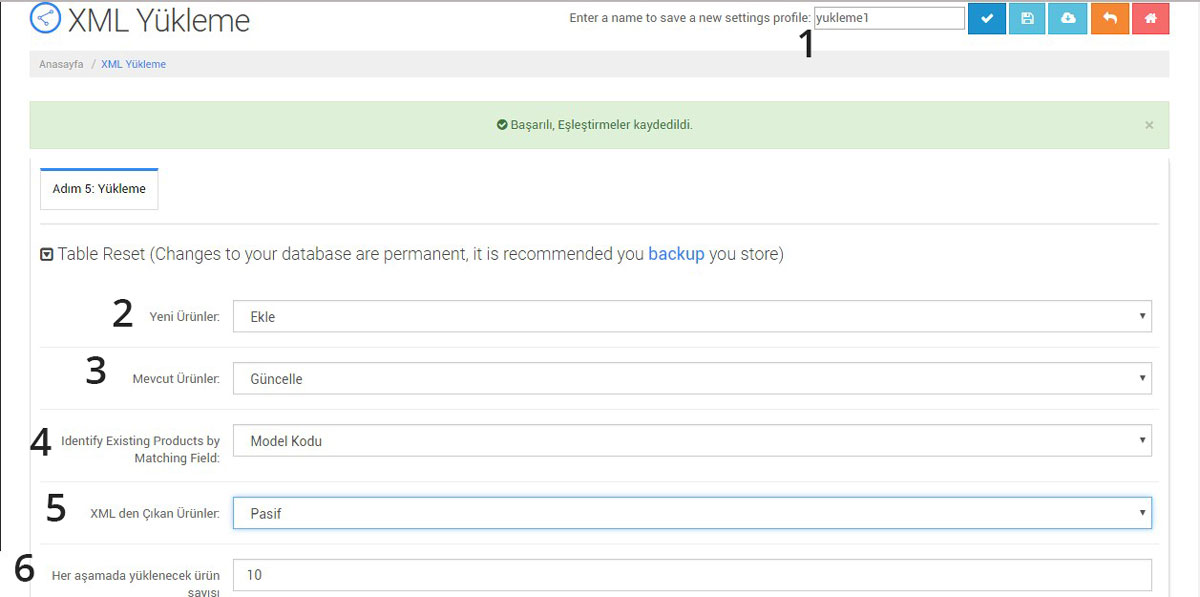
Именно этот модуль я использую чаще всего, у него есть огромное преимущество — он универсальный и несложный. То есть вы можете самостоятельно настроить шаблон выгрузки или импорта.
Например, вам поставщик каждую неделю присылает свой прайс с новыми ценами. И естественно, под вас он подстраиваться не будет и менять свой формат прайс-листа, чтобы вы могли его загрузить через Export/Import tool или CSV Price Pro — никто не собирается. И чтобы обновлять цены в обычном случае вам придется:
- сначала сделать выгрузку текущих товаров с артикулом и ценой в формате Export/Import tool иил CSV Price Pro.
- затем вручную сверяя цены с прайсом поставщика поменять цены в этом файлике XLS или CSV.
- залить его обратно.
Это муторно и теряется, порой, весь день на эту процедуру.
Если использовать Ocext, то достаточно создать шаблон от поставщика и назвать его, скажем, «Поставщик Bosch». И затем в нем задать условие: вот эта колонка в файле это артикул, а это — цена. Всё.
Всё.
Теперь когда поставщик пришлет очередной прайс, достаточно «скормить» его вашему шаблону и модуль автоматически подставит нужным товарам новую цену.
И такие шаблоны можно сделать на каждого поставщика
Аналогично шаблоны работают на выгрузку. Вы можете настроить выгрузку со своего сайта в разные форматы для разных дилеров (можно выбрать нужные категории для выгрузки и т.п. параметры).
И каждый дилер сможет по своей ссылке забирать свой прайс. Удобно.
Недостатки Ocext
Самый главный недостаток этого комбайна: под каждую простейшую задачу, типа «по-быстрому выгрузить все артикулы и цены из категории пылесосы» нужно каждый раз делать очередной шаблон!
В итоге им имеет смысл пользоваться только для сложных и нестандартных задач. Для простых операций импорта и экспорта надоедает бесконечно тыкать одни и те же опции, делая 100500 шаблон выгрузки.
Если бы в нем авторы сделали еще одну «волшебную» кнопку «Выгрузить всё и сразу» в XLS и импортировать обратно, а также сделали бы универсальную версию без привязки к домену за приличную сумму для разработчиков — цены бы ему не было
Платный модуль импорта и экспорта «CSV Price Pro»
http://store. opencartlabs.ru/csv-price-pro-import-export
opencartlabs.ru/csv-price-pro-import-export
Один из наиболее известных модулей импорта и экспорта для Опенкарта, с которым я познакомился еще на версиях 1.5. Он хорош тем, что простой как грабли — самый простой в управлении модуль из всех рассмотренных.
В интерфейсе разберется школьник.
Действительно, выбрал чего нужно выгружать, из каких категорий и скачал готовый файл CSV (это такой формат типа XLS, только без формул).
Это идеальный вариант для того, чтобы выгрузить файлик, поправить несколько значений типа цены, названий или характеристик и загрузить обратно.
Поэтому если у вас только такая задача и планируется, то покупайте именно его, он сэкономит вам кучу времени и нервов.
Недостатки CSV Price Pro
Увы, но из него быстро вырастаешь.
И хочется уже большей автоматизации, чем просто выгружать, менять и загружать обратно.
CSV Price Pro — это хороший молоток, но чем больше им стучишь по стене, тем больше хочется перфоратор.
Как по мне, то еще минус — работа исключительно с CSV, с XLS работать гораздо удобнее, не нужен OpenOffice с его бесконечными вопросами в какой формат сохранять
Сравнение модулей импорта и экспорта для Opencart и Ocstore
Таблица сравнения модулей импорта и экспорта под Opencart 2 и 3
| Export/Import Tool | Ocext | Price Pro | |
| Что делает лучше всего | Массово копирует все категории и товары | Гибкий импорт и экспорт, лучше всего обновлять цены добавленных поставщиков по заранее сделанному шаблону.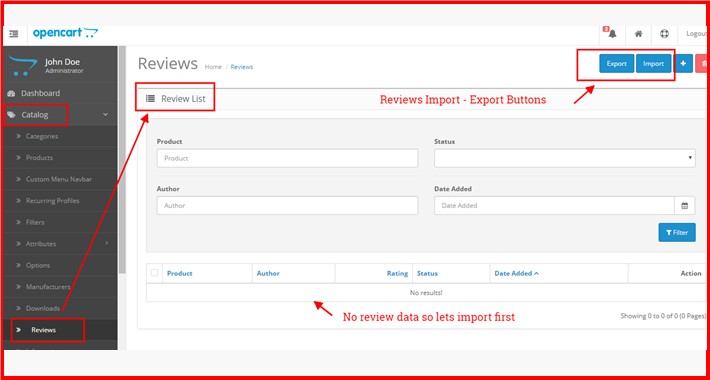 | Простое обновление цен и других данных в одном формате CSV. |
| Формат экспорта и импорта | Только XLSX | Любой | Только CSV |
| Защита от нагрузки на хостинг | Нет | Да | Нет |
| Требует при импорте подготовленного файла | Да, капризный | Нет, универсальный | Да, но достаточно простой в работе |
| Сложность установки и работы | Средне | Сложно | Просто |
| Частота обновлений | Редко | Часто | Часто |
| Импорт и экспорт по крону (планировщик) | Нет | Да | Да |
| Лицензия | Неограниченно | На домен | На домен |
| Цена на момент написания статьи | Бесплатно | 1490р | 1750р |
| Моя оценка | 5 | 9 | 8 |
10 баллов как видите не получил никто просто потому, что действительно такого модуля, который был бы простой, универсальный, удобный, дешевый и открытый я не нашел.
Автоматическая обработка прайс-листов
Есть еще один мощный модуль «Автоматическая обработка прайс-листов».
Теоретически он может делать импорт и экспорт. Но всё же его основное предназначение — именно обновление цен и обработка десятков прайс-листов, и он так сложен в настройке, что поэтому о нем я тут и не пишу: новичкам он без радости, а профессионалы, которые гоняют кучу товаров туда сюда или предоставляют услуги по парсингу товаров и так знают о нем.
Выводы и итоги
Если у вас реально много товаров (тысячи), то перед применением всяких импортов и экспортов я бы рекомендовал сразу купить нормальный VPS — хостинг.
Иначе вы обречены на бесконечную волокиту и отлов багов выгрузки: вот только что выгрузилось всё отлично, а через 10 минут когда на сайт зашло 2 человека и подняли нагрузку, экспорт или импорт не удался из-за лимита времени установленного хостером и возросшей нагрузки на сайт.
В случае с VPS — вы сами себе хозяин и сами устанавливаете все лимиты. Да и мощности виртуального сервера раз в 5 выше любого шаред хостинга.
Да и мощности виртуального сервера раз в 5 выше любого шаред хостинга.
- Если вам нужна универсальность, например, у вас есть много партнеров, которым нужно выгружать ваш прайс или, наоборот, у вас много поставщиков и нужно принять от них прайс и их формате и автоматически или вручную загрузить себе, то Ocext будет лучшим выбором или смотрите в сторону комбайна «Автоматическая обработка прайс-листов», но будьте готовы разбираться в нем пару недель.
- Если ваша задача просто иногда вручную менять цены на товары или какие-то атрибуты не из админки, а из табличного файлика в OpenOffice, то рекомендую CSV Price Pro.
- Ну а если вам нужно просто массово копировать товары, куда-то переносить или делать бекап своих данных или просто нет лишних денег , то бесплатный Export/Import tool будет вполне нормальным решением для небольшого магазина.
- Если вы никогда раньше не работали с Excel и имеете поверхностное представление, как сформировать структуру столбцов для импорта, то не мучайте себя, сразу заказывайте эту услугу у специалистов, самые доступные цены на импорт и экспорт товаров в Opencart я встречаю на Кворке — https://kwork.
 ru/search?query=%D0%B8%D0%BC%D0%BF%D0%BE%D1%80%D1%82+opencart
ru/search?query=%D0%B8%D0%BC%D0%BF%D0%BE%D1%80%D1%82+opencart
Всех благ!
OpenCart Импорт товаров через CSV: Руководство 2022 ✅ Cart2Cart™
Первоначально опубликовано 16 февраля 2021 г. / обновлено 26 июля 2022 г. в вашем существующем магазине с фактическими данными, импорт продуктов OpenCart через импорт CSV — отличный способ сделать это массово. Читайте дальше, чтобы узнать, как перенести товары из вашего текущего решения для электронной коммерции в OpenCart с помощью файла значений, разделенных запятыми (CSV).
Что такое CSV и как с ним бороться?
CSV — это файл значений, разделенных запятыми, который позволяет сохранять данные в структурированном формате. Традиционно CSV представляет собой обычный текст, который может содержать только цифры и буквы. Компании часто используют CSV для обмена данными между различными приложениями или программами, особенно если их огромное количество.
Будучи обычной процедурой, импорт данных из CSV-файлов в корзину до сих пор вызывает недоумение у многих продавцов. Даже руководствуясь бесконечными веб-туториалами, как текстовыми, так и видео, владельцы магазинов часто путают размещение данных при импорте, теряют информацию или противоречат друг другу, создают ненужные копии.
Даже руководствуясь бесконечными веб-туториалами, как текстовыми, так и видео, владельцы магазинов часто путают размещение данных при импорте, теряют информацию или противоречат друг другу, создают ненужные копии.
Импорт товаров в OpenCart через CSV
По умолчанию OpenCart не предоставляет возможность импортировать товары из любого внешнего источника. Таким образом, есть два способа импортировать товары в OpenCart:
- вручную импортировать CSV-файл с вашими товарами в OpenCart с помощью сторонних модулей,
- автоматически импортировать товары из CSV в OpenCart с помощью инструмента SaaS.
На официальном рынке расширений OpenCart есть несколько плагинов, например. Импорт продуктов OpenCart. Хотя эти дополнения облегчают импорт продуктов в OpenCart, они требуют от вас некоторых технических навыков и некоторого времени. Вы всегда можете обратиться к разработчикам, но помните, что это будет стоить вам денег.
В качестве альтернативы, самый простой и безопасный способ импорта товаров в OpenCart через CSV — это использование автоматизированных решений (таких как Cart2Cart). Для тех, кто хочет сэкономить время и передавать данные, не вдаваясь в технические подробности, эта услуга является оптимальным выбором.
Для тех, кто хочет сэкономить время и передавать данные, не вдаваясь в технические подробности, эта услуга является оптимальным выбором.
Как импортировать товары в OpenCart? Автоматизированное решение
Принимая во внимание растущую тенденцию к автоматизации любого возможного бизнес-процесса, становится ясно, почему интернет-магазины так отдают предпочтение автоматизированному подходу. Cart2Cart позволяет владельцам магазинов автоматически импортировать товары в OpenCart всего несколькими щелчками мыши. Важно то, что для того, чтобы в полной мере воспользоваться этим инструментом, не требуются навыки программирования. Вы можете проверить качество передачи данных, выполнив бесплатный демо-импорт продуктов в ваш магазин OpenCart. Если вы удовлетворены полученным результатом, вы можете приступить к полному импорту товаров в OpenCart.
Подготовьтесь
Во-первых, убедитесь, что вы готовы — загрузите наш CSV-файл шаблона, который структурирован в соответствии с требованиями OpenCart, и соответствующим образом настройте свой текущий файл продуктов.
Автоматический импорт CSV-файла
Укажите исходную и целевую корзины
- При миграции из CSV-файла : выберите CSV-файл в качестве исходной корзины. При желании вы можете ввести URL-адрес магазина, из которого был экспортирован ваш CSV-файл.
- Если вы выполняете миграцию непосредственно из корзины покупок : выберите OpenCart в качестве целевой корзины, вставьте URL-адрес администратора и укажите логин и пароль администратора.
Выберите, что нужно перенести
Просто установите флажок «Продукты», чтобы начать импорт только продуктов OpenCart.
Загрузите CSV-файл своих продуктов и файл с изображениями продуктов, если вы хотите перенести и их. Если нет — переходите к следующему шагу.
Выполнение интеллектуального сопоставления
Сопоставьте поля в файле CSV с соответствующими в OpenCart.
Начать бесплатную демо-версию
Перенос демо-данных — это бесплатная процедура, которая дает вам представление о том, как работает наш сервис, позволяет переместить ограниченное количество объектов в онлайн-магазин OpenCart и занимает всего около 30 минут. Таким образом, вы сможете проверить, правильно ли структурирован ваш CSV. Эта процедура не является обязательной.
Таким образом, вы сможете проверить, правильно ли структурирован ваш CSV. Эта процедура не является обязательной.
Выполнение полномасштабного импорта продуктов Opencart csv
Наконец, если вы удовлетворены результатом демо-импорта в OpenCart, еще раз проверьте выбранные объекты и нажмите кнопку «Начать полную миграцию». Импорт товаров в Opencart начнется сразу. После завершения процедуры вы получите уведомление по электронной почте с результатами.
Думаете об импорте товаров из CSV в OpenCart?
Обратитесь к Cart2Cart и работайте полностью автоматически!
Мигрировать сейчас
Действия после импорта
Если строго соблюдать все инструкции — ошибок точно не будет. Однако, если вы что-то пропустили и теперь видите какие-то проблемы — вот что делать:
- Если вы видите, что некоторые изображений продуктов отсутствуют — проверьте сопоставление еще раз, убедитесь, что все поля изображений действительны и полные URL-адреса размещены правильно.

- Если SKU не определены и пути недействительны — ваш CSV, вероятно, содержит недопустимые символы. Откройте файл с товарами и внимательно просмотрите описание.
- Если некоторые данные дублируются — скорее всего, было несоответствие SKU. Убедитесь, что все ваши поля SKU сопоставлены правильно.
Завершение
Вот и все — вы полностью готовы импортировать товары из CSV в OpenCart без каких-либо хлопот. Не ждите больше, посмотрите, как ваш магазин выглядит на OpenCart прямо сейчас с помощью БЕСПЛАТНОЙ демо-миграции.
Перенесите данные магазина
на новую платформу за 3 шага
Назад на главную страницу блога
Избранные статьи
- 6 Мощные проверки 2 Magento 1.x Альтернативы
- Исчерпывающее пошаговое руководство по миграции Magento на Shopify
- Обновление Magento 1 до Magento 2: полное руководство 2020 года
- Как перенести ваш интернет-магазин на Shopify.
 Передовой опыт и рекомендации 2020 г.
Передовой опыт и рекомендации 2020 г. - Миграция на Magento: дорожная карта для нетехнических пользователей [2020]
- Подготовьтесь к импорту в WooCommerce [10 вещей, которые нужно проверить]
- Контрольный список миграции электронной коммерции: как сохранить SEO во время переплатформы магазина [2020]
Попробуйте новую платформу электронной коммерции для вашего интернет-магазина
- до 15 минут
- совершенно БЕСПЛАТНО
Начать бесплатную демо-версию
Какая платформа электронной коммерции подходит вам больше всего?
Планируете перенос магазина, но слишком много вопросов?
Нажмите, чтобы назначить консультацию с нашими экспертами по миграции
Запланировать звонок
Следите за нашими обновлениями
Содержание
- 1 Что такое CSV и как с ним работать?
- 2 Импорт товаров в OpenCart через CSV
- 3 Как импортировать товары в OpenCart? Автоматизированное решение
- 3.
 1 Подготовка
1 Подготовка - 3.2 Автоматический импорт файла CSV
- 3.3 Действия после импорта
- 3.
- 4 Подведение итогов
Импорт в CSV-файлы OpenCart: платное или бесплатное решение?
Введение
Если вы планируете перейти с текущей платформы на Opencart, вам необходимо знать, как использовать файлы CSV для импорта в OpenCart. Импорт CSV — отличный способ переноса баз данных между интернет-магазинами. Поскольку файлы CSV легко организовать, владельцы предприятий электронной коммерции могут манипулировать этими файлами разными способами. Файлы CSV в основном используются для импорта и экспорта важной информации, такой как данные о клиентах или заказах, в базу данных и из нее.
Эта статья расскажет вам о двух распространенных методах импорта в OpenCart: ручном и автоматическом. Мы также поднимаем наболевший вопрос о выборе платного или бесплатного решения при импорте файлов CSV в OpenCart.
Давайте прокрутим вниз, чтобы получить ответ самостоятельно!
Содержание
- Введение
- Что такое CSV-файл?
- Как импортировать в OpenCart с помощью файла CSV?
- Импорт вручную
- Используйте автоматизированный инструмент
- Что выбрать: платное или бесплатное решение?
- Заключительные слова
Что такое файл CSV?
Файл CSV (значения, разделенные запятыми) — это файл особого типа, который можно создавать или редактировать в Excel. Вместо хранения информации в столбцах файлы CSV хранят данные, разделенные запятыми. Когда текст и числа сохраняются в файле CSV, их легко перемещать из одной программы в другую. Например, вы можете экспортировать продукты Shopify в файл CSV, а затем импортировать их в OpenCart.
Вместо хранения информации в столбцах файлы CSV хранят данные, разделенные запятыми. Когда текст и числа сохраняются в файле CSV, их легко перемещать из одной программы в другую. Например, вы можете экспортировать продукты Shopify в файл CSV, а затем импортировать их в OpenCart.
Обычно компании используют файлы CSV для обмена данными между различными приложениями или программами. В данном случае имеется огромное количество данных.
CSV-файл
Несмотря на то, что это обычная процедура, многие продавцы по-прежнему сталкиваются с трудностями при работе с базой данных при импорте в CSV-файлы. В процессе владельцы магазина могут создать некоторые острые проблемы, такие как потеря информации, создание ненужных копий или даже перемещение в неположенное место.
OpenCart, платформа с открытым исходным кодом, существующая и разрабатываемая почти 20 лет, становится идеальным решением для электронной коммерции для онлайн-бизнеса благодаря набору заслуживающих внимания функций. Получите более широкую картину с нашим обзором OpenCart.
Получите более широкую картину с нашим обзором OpenCart.
Как импортировать в OpenCart с помощью CSV-файлов
На самом деле OpenCart не поддерживает возможность импорта товаров из любого внешнего источника. Однако вы по-прежнему можете импортировать в OpenCart файл CSV двумя распространенными способами:
- Импорт вручную
- Используйте автоматизированный инструмент.
OpenCart также имеет несколько плагинов, которые помогают вам импортировать продукты и другие данные на официальном рынке расширений OpenCart, например. Импорт товаров OpenCart. Однако эти плагины требуют некоторых навыков программирования и некоторого времени, соответственно, вы всегда можете обратиться к разработчикам.
Тем не менее, имейте в виду, что цена найма разработчика намного выше, чем вы думаете!
Продавцы теперь могут бесплатно загрузить несколько плагинов на торговой площадке OpenCart. Вы можете проверить «Данные о клиентах и заказах в Excel/CSV» или «Данные о продуктах и категориях в Excel/CSV». Эти модули разработаны сообществом OpenCart с бесплатной поддержкой в течение 12 месяцев.
Эти модули разработаны сообществом OpenCart с бесплатной поддержкой в течение 12 месяцев.
- « Данные о клиентах и заказах в Excel/CSV » может экспортировать подробную информацию о клиентах, такую как идентификатор, имя, адрес электронной почты, телефон, адрес и т. д. Кроме того, этот модуль также охватывает список заказов, идентификатор, адрес оплаты/доставки. , код валюты, статус заказа и т. д.
- « Данные о продуктах и категориях в Excel/CSV » в основном экспортирует идентификатор категории, имя, порядок сортировки и сведения о продуктах, такие как идентификатор, имя, модель, цена, специальное предложение, количество, статус.
Однако обычный процесс экспорта не включает другие данные. Например, если вы хотите экспортировать купоны, обзоры, блог, вам нужно будет вручную добавить файлы CSV. Тем не менее, этот способ требует от владельцев магазинов относительно много времени.
Способ 1: Импорт вручную
1.
 Резервное копирование данных перед процессом импорта
Резервное копирование данных перед процессом импорта
В первую очередь очень важно создать файл резервной копии базы данных в вашем магазине. Потеря данных может произойти по-разному, и наиболее распространенными причинами являются случайная ошибка или физический сбой компьютеров. Для каждой отдельной платформы будет свой способ экспортировать ваши данные, а затем импортировать их в OpenCart.
Если у вас в настоящее время есть интернет-магазин OpenCart, вот как вы можете создать файл резервной копии для данных клиентов и продуктов:
OpenCart позволяет загрузить резервную копию текущей базы данных магазина или восстановить базу данных для администрирования в S ystem -> Backup/Restore . Раздел резервного копирования ниже содержит все таблицы данных в базе данных MySQL, доступные для загрузки. Вы можете выбрать, какие файлы вы хотите загрузить, отметив их галочкой. Нажмите кнопку Экспорт , чтобы напрямую загрузить выбранные таблицы на свой компьютер.
Резервное копирование и восстановление
Если вам нужно восстановить файл резервной копии, который вы ранее сохранили на свой компьютер, все, что вам нужно сделать, это просто нажать Импортируйте из Резервное копирование и восстановление , выберите файл SQL с компьютера, и база данных будет развернута.
Импорт
2. Экспорт файлов CSV с текущей платформы
Вы можете найти официальные документированные инструкции для вашей текущей платформы, чтобы узнать, как экспортировать файлы CSV. Для получения данных доступны два популярных формата файлов: CSV и XML (расширяемый язык разметки).
Прежде всего, вы должны иметь в виду, что вам всегда нужно дважды проверять параметр формата, который вы выбираете для экспорта файлов. Это необходимо для проверки совместимости формата файла при импорте в OpenCart. В настоящее время OpenCart поддерживает только импорт файлов CSV .
Еще одна вещь, которую вы должны иметь в виду, это то, что вы не можете экспортировать весь свой магазин — только его части. Он может экспортировать только продукты, клиентов, заказы, подарочные карты, коды скидок и темы. В остальном вам нужно удобно копировать и вставлять в файлы CSV. Вы можете проверить нашу статью для четкого руководства.
Он может экспортировать только продукты, клиентов, заказы, подарочные карты, коды скидок и темы. В остальном вам нужно удобно копировать и вставлять в файлы CSV. Вы можете проверить нашу статью для четкого руководства.
3. Импорт в OpenCart
Теперь вы можете импортировать экспортированные данные в OpenCart. Убедитесь, что вся информация, которую вы сохраняете, включает в себя то, что вы хотите импортировать, например клиентов, продукты, номера отслеживания, изображения продуктов, перенаправление 301 и многое другое.
Теперь выполните следующие действия, чтобы быстро выполнить свою работу:
- Шаг 1: Экспортируйте базу данных исходной корзины в файлы CSV.
- Шаг 2: Выберите данные в CSV-файлах исходного магазина и импортируйте их в свой магазин OpenCart.
Если у вас есть хорошие навыки программирования, вы можете выполнить весь процесс самостоятельно. В частности, все ваши данные хорошо защищены и абсолютно бесплатны. Однако импорт вручную подходит только для малого и среднего бизнеса с ограниченным объемом данных.
Однако импорт вручную подходит только для малого и среднего бизнеса с ограниченным объемом данных.
В некоторых случаях ваш магазин зависает из-за потока, так как вы можете удалить свою базу данных во время процесса. Вы можете потерять данные при экспорте баз данных в CSV-файлы, а объекты после импорта могут оказаться не в той папке. Поэтому важно сравнить структуры файлов CSV и внести необходимые изменения перед их импортом в магазин OpenCart. Это нужно для того, чтобы убедиться, что данные совместимы и перемещены в точное место.
Метод 2: использование автоматизированного инструмента
Понятно, что владельцам магазинов очень нравится использование автоматизированных инструментов. Интересно, что для того, чтобы в полной мере воспользоваться этим инструментом, не требуется навыков программирования. Одним из способов переноса CSV-файлов является использование службы переноса CSV-файлов. Следуйте нашему видеоруководству, чтобы успешно перенести все запрошенные данные в OpenCart с помощью инструмента автоматической миграции LitExtension:
youtube.com/embed/VIVI_I9L4H0?feature=oembed» frameborder=»0″ allow=»accelerometer; autoplay; clipboard-write; encrypted-media; gyroscope; picture-in-picture» allowfullscreen=»»/>
Кроме того, служба миграции «Все в одном» может стать оптимальным способом переноса вашего CSV-файла в OpenCart. Всего за несколько кликов вы можете завершить эту задачу, не беспокоясь о каких-либо рисках или утечке информации. Посмотрите видео, чтобы получить представление о том, что сервис All-in-one может сделать для миграции:
Наш эксперт LitExtension возьмет на себя эту задачу, чтобы освободить вас от любых сложных задач и сэкономить ваше время. Мы хотели бы помочь вам проверить всю информацию, необходимую для подготовки наиболее удобной среды для передачи, а также для установки магазина OpenCart. С двумя упомянутыми выше услугами все, что вам нужно сделать, это предоставить информацию о вашем магазине Source и магазине OpenCart. Кроме того, вы получите приоритетную поддержку без дополнительной платы.
С двумя упомянутыми выше услугами все, что вам нужно сделать, это предоставить информацию о вашем магазине Source и магазине OpenCart. Кроме того, вы получите приоритетную поддержку без дополнительной платы.
LitExtension также имеет демо-миграцию, если вы хотите проверить результат при использовании сервиса. Эта демонстрация способна перенести всю информацию о продуктах, клиентах, заказах, купонах, обзорах, блогах и т. д. с ограниченным числом объектов 20.
Что выбрать: платное или бесплатное решение?
Перенос CSV-файлов вручную по-прежнему является идеальным решением для малого или среднего бизнеса с ограниченным числом объектов. Этот способ полностью бесплатный, безопасный и хорошо защищенный. Тем не менее, вам нужно обладать хорошими техническими навыками и знаниями в области кодирования, чтобы справиться с этой задачей. В противном случае вы можете столкнуться с некоторыми проблемами, такими как потеря данных, поиск неправильной папки и многое другое.
При условии, что у вас есть конечное количество объектов и вы не обладаете техническими знаниями для использования файлов CSV для импорта в OpenCart. Тогда использование модуля прямо из коробки — ваш лучший вариант. Вы можете скачать этот инструмент, не беспокоясь о какой-либо плате. Однако вы должны иметь в виду, что разработчики OpenCart тестируют этот инструмент только для стандартного OpenCart. Например, OpenCart 1.5.x, 2.x и 3.x — единственная версия, совместимая с этим инструментом. Пожалуйста, не используйте другие версии OpenCart с этим модулем.
Тогда использование модуля прямо из коробки — ваш лучший вариант. Вы можете скачать этот инструмент, не беспокоясь о какой-либо плате. Однако вы должны иметь в виду, что разработчики OpenCart тестируют этот инструмент только для стандартного OpenCart. Например, OpenCart 1.5.x, 2.x и 3.x — единственная версия, совместимая с этим инструментом. Пожалуйста, не используйте другие версии OpenCart с этим модулем.
И последнее, но не менее важное: всякий раз, когда вы управляете крупным бизнесом с огромным количеством организаций, решение по стоимости может удовлетворить ваши потребности. Всего за несколько шагов наши специалисты LitExtension возьмут на себя эту задачу и принесут вам впечатляющие результаты. Просто предоставьте необходимую информацию о вашем магазине и дождитесь окончательного результата в магазине OpenCart, все готово!
Заключительные слова
В заключение мы надеемся, что эта статья поможет вам определить, какое решение лучше всего подходит для ваших нужд.

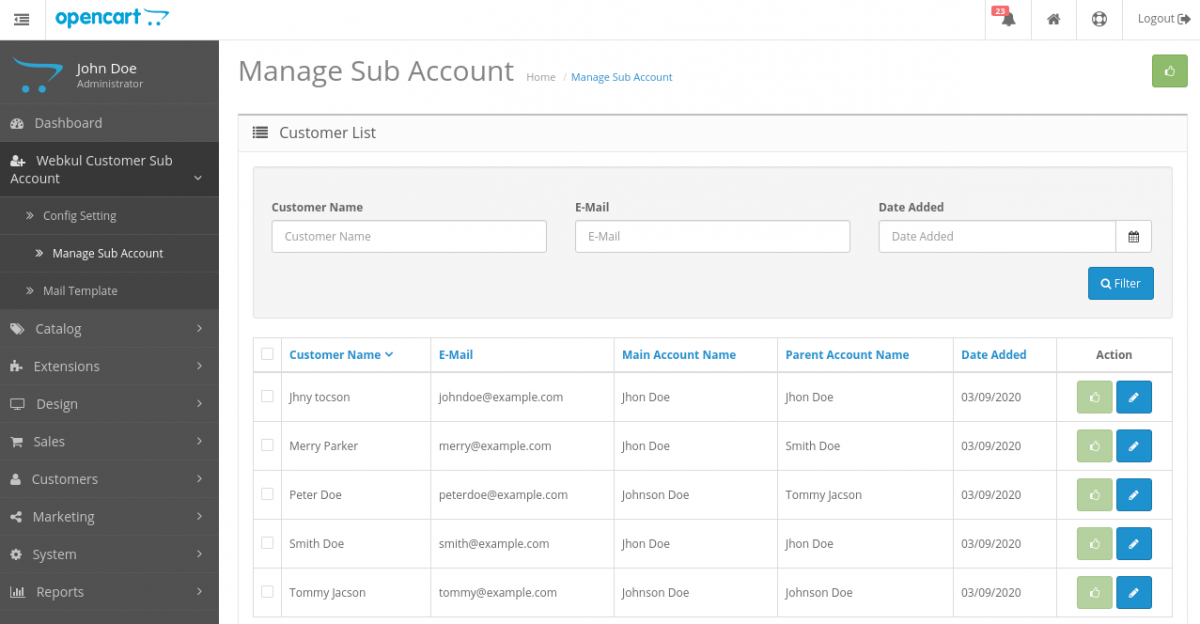
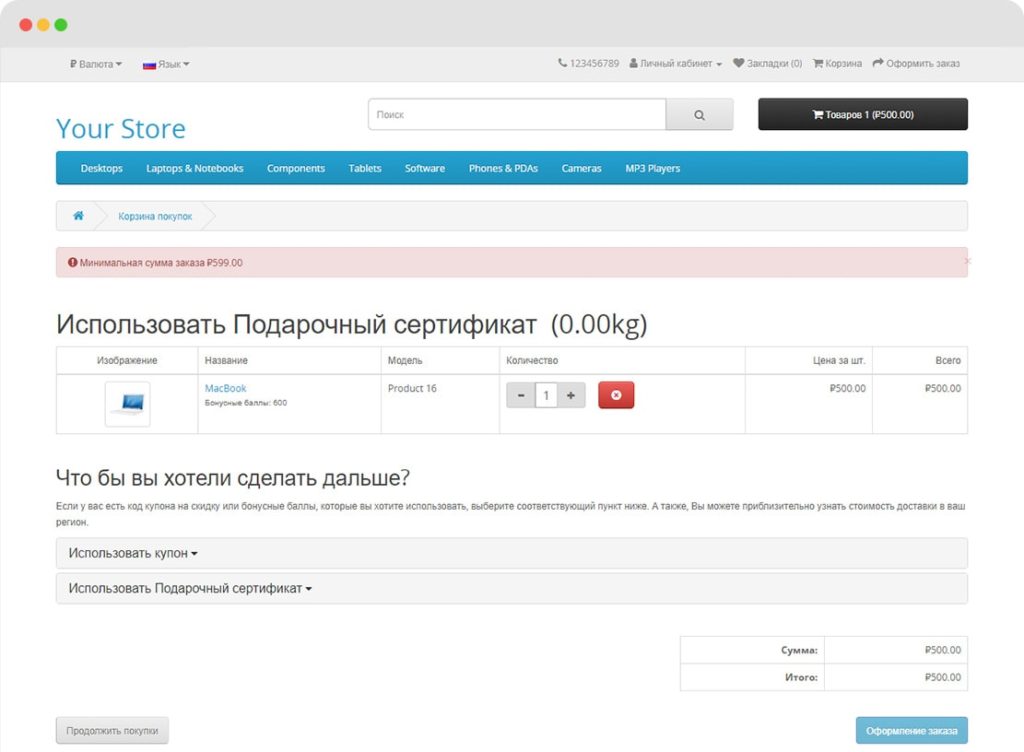
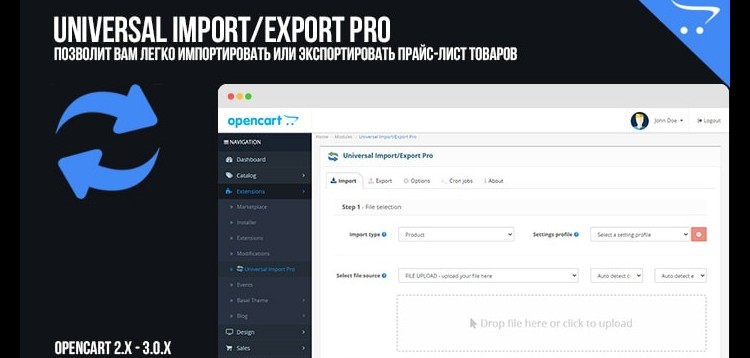 ru/search?query=%D0%B8%D0%BC%D0%BF%D0%BE%D1%80%D1%82+opencart
ru/search?query=%D0%B8%D0%BC%D0%BF%D0%BE%D1%80%D1%82+opencart